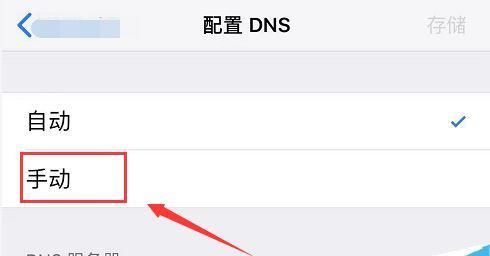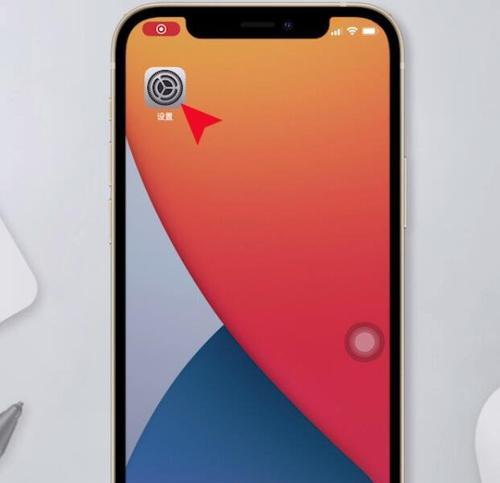随着智能手机的普及,我们越来越依赖手机上的各种应用程序(App)来满足我们的生活需求。然而,有时我们可能会遇到一些问题,比如在iPhone上下载App时卡在等待状态,一直显示转圈圈,无法正常下载和安装应用程序。本文将为大家介绍一些解决方法,帮助您快速解决这个问题。
1.检查网络连接是否正常
请确保您的iPhone已连接到稳定的无线网络或蜂窝数据网络,并且网络信号强度良好。如果网络连接不稳定,可能会导致下载App时出现转圈圈的情况。
2.检查存储空间是否足够
如果您的iPhone存储空间不足,可能会导致无法下载新的应用程序。打开设置,选择“通用”,然后点击“储存空间”查看可用空间。如果可用空间不足,可以尝试删除一些不必要的文件或应用程序来释放空间。
3.检查AppStore服务器状态
有时,AppStore服务器可能会出现故障或维护,导致无法下载应用程序。您可以在网络上搜索AppStore的服务器状态来确认是否是服务器问题。
4.重启iPhone设备
有时候,重新启动iPhone设备可以解决下载App时卡在等待状态的问题。按住电源按钮,然后滑动以关闭iPhone。等待几秒钟后再按住电源按钮以重新启动设备。
5.登出并重新登录AppleID
如果您的AppleID登录状态异常,可能会影响App下载。打开设置,选择“iTunesStore与AppStore”,然后点击您的AppleID,并选择“退出登录”。然后重新登录您的AppleID账户,再尝试下载App。
6.清理AppStore缓存
有时候,AppStore缓存可能会导致下载问题。打开AppStore,点击“更新”选项卡下方10次,强制刷新AppStore并清理缓存。然后再尝试下载App。
7.关闭并重新打开AppStore
有时候,关闭并重新打开AppStore也可以解决下载问题。在iPhone主屏幕上双击Home按钮,找到AppStore,并向上滑动关闭它。然后再重新打开AppStore尝试下载App。
8.更新iOS系统版本
如果您的iPhone运行的是旧版本的iOS系统,可能会出现下载问题。打开设置,选择“通用”,然后点击“软件更新”查看是否有新的iOS系统版本可供更新。如果有,请进行更新。
9.检查限制设置
在某些情况下,您的iPhone的限制设置可能会阻止您下载App。打开设置,选择“通用”,然后点击“限制”。确保限制设置中没有禁止下载和安装App的限制。
10.尝试使用其他网络
如果仍然无法解决问题,可以尝试切换至其他网络来下载App。例如,尝试使用不同的无线网络或蜂窝数据网络。
11.重置网络设置
有时候,重置网络设置可以解决下载问题。打开设置,选择“通用”,然后点击“重置”,再选择“重置网络设置”。请注意,这将删除您当前保存的Wi-Fi密码和其他网络设置。
12.更新已安装的应用程序
有时候,已安装的应用程序需要更新才能下载新的App。打开AppStore,点击“更新”选项卡,检查是否有可用的应用程序更新。如果有,请进行更新。
13.使用iTunes进行下载
如果以上方法都无法解决问题,您可以尝试使用iTunes在电脑上进行下载,并通过iTunes同步到您的iPhone设备上。
14.联系Apple支持
如果您尝试了以上所有方法仍无法解决问题,建议您联系Apple支持或到Apple授权维修中心寻求帮助。
15.结束语
通过上述方法,您应该能够解决iPhone下载App一直转圈圈的问题。如果问题仍然存在,请尝试多种方法组合使用,或者寻求专业的技术支持。希望您能顺利解决问题,享受愉快的应用程序下载体验!